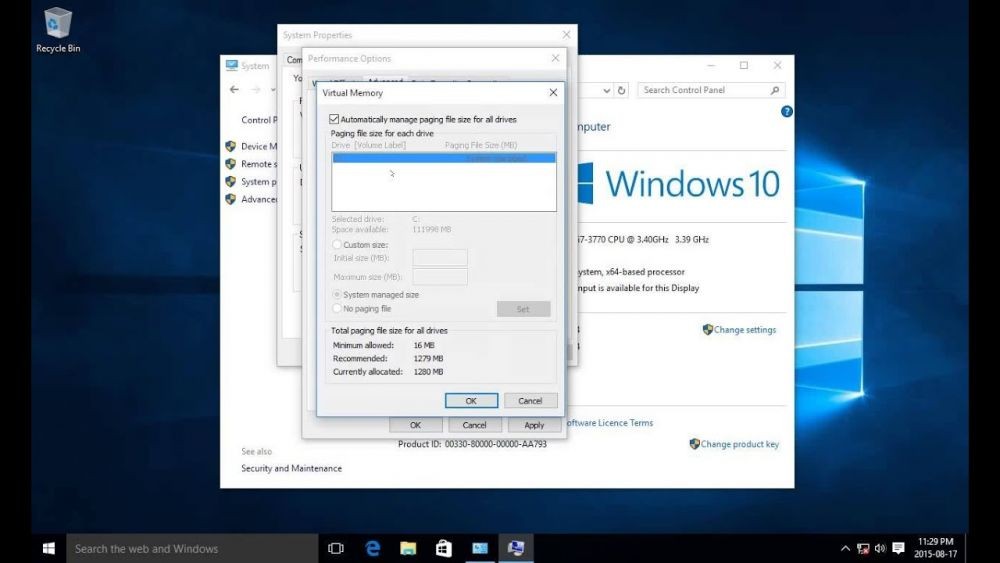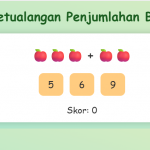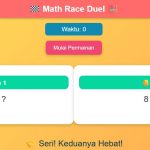Problem RAM ini seringnya dikarenakan jumlahnya yang terlalu kecil. Ketika RAM suatu laptop kecil, itu membuat kamu hanya bisa membuka beberapa aplikasi saja secara bersamaan, membuatmu tidak multi-tasking.
Maka solusi yang bisa kamu lakukan di sini adalah menambah RAM itu. Berikut ini beberapa cara menambah RAM laptop agar performa laptopmu makin cepat.
Berikut Tips Sebelum Menambah Ram Laptop Kalian.
1. Pastikan ada slot untuk menambahkan RAM
Sebelum kamu membeli RAM fisik, ada baiknya kamu mengecek terlebih dahulu slot RAM-nya. Caranya adalah dengan membuka bagian bawah laptop. Seringnya akan ada satu slot kosong RAM yang bisa digunakan untuk menambah RAM.
Akan tetapi, tidak jarang juga slotnya hanya satu dan telah diisi RAM. Jika sudah seperti in, pilihanmu adalah mengganti RAM itu dengan kapasitas yang lebih besar, bukan menambahkannya.
2. Ketahui Tipe RAM dan Motherboard
Pilih memori RAM yang sesuai dengan spesifikasi dekstop PC kamu. Jika motherboard PC kamu mendukung dual channel, maka pilihlah RAM yang memiliki jumlah ganda. Selain itu, kemampuan motherboard pun harus disesuaikan. Jika untuk slot RAM pada motherboard yang dual channel pun disarankan menggunakan 2 keping. Jika ingin menambahkan RAM usahakan sama jenisnya, misal apakah tipe RAM DDR1, DDR2, DDR3 atau DDR4 agar bisa di pasang di soket laptop kalian.
3. Ketahui Apa OS PC atau Laptop yang Digunakan

Khusus untuk Anda yang ingin menambahkan RAM dari 4 GB menjadi 8 GB, Anda harus memperhatikan sistem operasi yang dijalankan PC atau laptop.
Misalnya, jika perangkat yang Anda pakai dijalankan pada OS Windows 7 Ultimate 32-bit, karena RAM yang akan terdeteksi pada sistem ini hanya 4 GB saja.
4. Cek kompatibilitas laptop
Tidak semua spare part cocok untuk laptop yang kamu gunakan dan belum tentu juga laptop tersebut mampu di-upgrade RAM-nya. Ketahui Apa Tipe dan Frekuensi RAM Sebelumnya

Tidak semua motherboard mendukung kecepatan frekuensi pada memori RAM. Dengan begitu, Anda harus mengetahui tingkat kemampuan motherboard dalam menerima kecepatan frekuensi dari RAM.
Disamping motherboard, prosesor pun harus sesuai dan mampu menopang kecepatan frekuensi dari RAM yang Anda beli. Pada RAM DDR4 terdapat beberapa pilihan frekuensi. RAM DDR4 memiliki frekuensi minimal 1600 Mhz sampai 3200 Mhz. Namun, yang sering dibeli atau yang diminati banyak orang adalah mulai dari fekuensi 2133 Mhz, 2400 Mhz, hingga 2666 Mhz, Karena Frequesi RAM Tersebut banyak digunakan oleh jenis Laptop dan Komputer standar Processor Intel Gen ke 8.
Jenis-jenis frekuensi RAM ini sangat penting Anda ketahui, sebelum memutuskan untuk membeli RAM atau meng-upgrade RAM. Sebab, besaran frekuensi ini sangat berpengaruh pada kinerja komputer dan kebutuhan Anda.
5. Tentukan ukuran yang mau kamu upgrade
RAM ada beberapa ragam. Jangan sampai salah membelinya mengingat bisa-bisa kamu membeli RAM untuk PC. Pastikan RAM jenis apa yang bisa dipasang di laptopmu dan berapa ukurannya. Disarankan jika menambah RAM, ukurannya sama hingga nanti RAM-mu menjadi dua kali lipat. Contoh RAM laptopmu sekarang 4GB, maka tambahkan RAM yang berukuran 4GB pula. Akan lebih baik pula merek dan transfer ratenya juga sama.
6. Merek dan Garansi RAM

Di pasaran, ada banyak sekali produsen yang membuat RAM. Sebaiknya Anda memilih RAM dari merek yang populer agar kualitasnya tak perlu diragukan lagi.
Selain itu, vendor RAM yang Anda pilih pun harus memiliki reputasi yang baik karena berpengaruh pada layanan purna jual yang akan menangani saat terjadi kerusakan.
Hindari pula membeli RAM dengan chip aneh, atau pembuatnya yang tidak diketahui. Beberapa merek seperti Infineon, Samsung, Corsair atau Visipro dapat Anda pilih karena kualitasnya telah terbukti bagus. Bahkan Samsung juga sudah diakui dan digunakan di banyak produk.
Setelah membeli RAM di sebuah toko, tanyakan pula mengenai waktu garansi yang akan Anda dapatkan. Jangan terjebak dengan iming-iming garansi seumur hidup, karena jujur saja, garansi seperti ini masih dipertanyakan.
7. Jika tidak ingin menambah RAM fisik, kamu bisa menambah via virtual
Ini adalah cara alternatif sewaktu-waktu kamu ingin menambah RAM tetapi belum ada dana untuk membelinya. Hanya saja, ada hal yang harus dikorbankan untuk melakukan ini, yaitu kapasitas hard disk-mu. Kurang lebih seperti inilah caranya.
- Menuju ke layar My Computer-mu. Paling mudahnya adalah layar yang menunjukkan partisi C.
- Di sana, klik kanan dan pilih properties. Lalu pilih advanced system setting.
- Masuk ke opsi setting yang ada tabel performance. Kamu akan dibawa ke layar performance options. Pilih advanced.
- Terdapat tabel virtual memory. Klik opsi change, dan hilangkan centang pada tulisan automatically managing paging size for all drives.
- Pilih partisi yang akan digunakan untuk virtual memory dan tentukan sendiri jumlah yang ingin digunakan. Contoh: 4000 MB untuk Initial size dan 8000 MB untuk Maximum size.
- Klik OK dan restart laptopmu.
Itulah cara menambah RAM laptop yang bisa kamu lakukan. Cara termudah memang membeli tambahan RAM dan memasangkannya. Jadi, harap bersabar saja jika kamu belum punya dana dan laptopmu mulai melemot.